Klic iz prenosnika z napravo Cisco kot spletno kamero
 Povratne informacije?
Povratne informacije?Nastavitev in uporaba te funkcije se razlikujeta, ker imajo različne naprave različne zmogljivosti. Vaša naprava spada v eno od teh kategorij:
-
Popolna podpora za USB-C: Desk, Desk Pro, Desk Mini, Board Pro, Board Pro G2, Room Kit EQ, Room Kit EQX, Room Bar, Room Bar Pro
-
Omejena podpora za USB-C: Room Kit Mini
-
Brez podpore za USB-C: Codec Plus, Codec Pro, Komplet sob, soba 55, soba 70 enoposteljna in soba 70 G2 enoposteljna in dvoposteljna
Naprave v tej kategoriji imajo priključek USB-C in vsebino iz prenosnega računalnika lahko delite z napravo prek povezave USB-C. Desk Hub podpira video do 720p, če se uporablja kot napredna spletna kamera; Druge naprave v tem načinu podpirajo video ločljivosti do 1080p.
Priključite prenosni računalnik in izberite vire vnosa
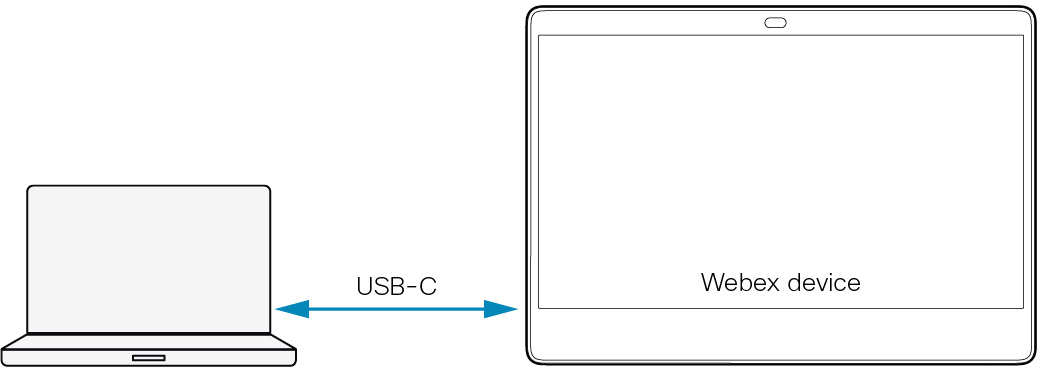
-
(Izbirno in samo za naprave s krmilnikom na dotik) Tapnite »Call from laptop« v upravljalniku na dotik in ta vas bo vodil, kaj morate storiti naprej. Če preskočite ta korak, se aplikacija Klic iz prenosnika samodejno odpre v napravi, ko v 3. koraku izberete napravo kot vir kamere.
-
Prenosni računalnik priključite v vtičnico USB-C naprave.
-
Odprite aplikacijo za srečanje v prenosnem računalniku in izberite napravo kot vir za kamero, mikrofon in zvočnik.
Zdaj lahko pokličete sestanek ali se mu pridružite iz prenosnika.
Če z Room Bar ni priključenega nobenega zaslona ali če je Room Bar's Video Input Connector 2 PresentationSelection nastavljen na Ročno, če izberete Room Bar kot izhod zvočnika, ne boste dovolili, da se zvok prenosnika sliši prek zvočnikov Room Bar. To je zato, ker je zvok prenosnega računalnika, dostavljen prek USB-C, integriran v video izhod DisplayPort Alt-Mode. Posledično se zvok predvaja prek zvočnikov Room Bar, ko je zaslon prenosnika v skupni rabi na povezanem zaslonu Room Bar. Prepričajte se, da je zaslon HDMI povezan z Room Bar in delite zaslon prenosnega računalnika, preden se pridružite sestanku v aplikaciji za prenosni računalnik.
Vedenje med klicem
Mikrofone lahko kadar koli izklopite v aplikaciji za srečanje v prenosnem računalniku. Možnost izklopa zvoka v napravi je odvisna od tega, kako jo je nastavil skrbnik. Indikatorji izklopa zvoka naprave in prenosnika niso sinhronizirani. Če želite več podrobnosti, preberite razdelek Za skrbnika .
Naprava je v načinu Ne moti , ko ste v videosestanku iz prenosnika. V tem načinu ne boste prejemali nobenih drugih dohodnih klicev v napravo. Naprava med sestanki, ki so samo zvok, ni v načinu Ne moti .
Kamero lahko upravljate, prilagodite glasnost, odstranite šum v ozadju in optimizirate kakovost zvoka iz uporabniškega vmesnika naprave. Svetlobni indikator kamere sveti, ko je fotoaparat v uporabi. Aplikacija za sestanke prenosnega računalnika nadzoruje ostalo, vključno s prekinitvijo klica.
Za skrbnika
-
Izklop zvoka iz naprave: Osebe lahko kadar koli izklopijo zvok svojih mikrofonov v aplikaciji za srečanje prenosnika. Skrbnik se lahko odloči, ali lahko osebe izklopijo zvok tudi v napravi (vključno s krmilnikom na dotik ali mikrofoni, ki so priključeni na napravo). Konfiguracijo nastavite na:
-
Neaktivno: Osebe lahko izklopijo zvok le v prenosnem programu za srečanje (privzeto vedenje za nadaljevanko Desk series)
-
Aktivno: Ljudje lahko izklopijo zvok v napravi in prenosnem programu za srečanja (privzeto vedenje za druge izdelke)
Ker pa indikatorji izklopa zvoka v napravi in programu za srečanje niso sinhronizirani, je nekaj neželenih učinkov, če dovolite izklop zvoka iz naprave:
-
Če se osebe utišajo iz aplikacije zasrečanje v prenosnem računalniku, lučke LED za mikrofon v napravi ne preklopijo v nemoto barvo.
-
Če se osebe izklopijo zvok iz naprave, drugi udeleženci klica ne bodo obveščeni, da so izklopljeni.
-
Če ljudje pozabijo izbrati napravo kot vir mikrofona za aplikacijo za srečanje prenosnega računalnika, bo aplikacija uporabljala mikrofone prenosnega računalnika. V takem primeru so lahko lučke mikrofona na napravi rdeče (nemote barve), medtem ko zvok ni utišan.
-
Naprava v tej kategoriji ima priključek USB-C, vendar vsebine iz prenosnega računalnika ne morete deliti z napravo prek povezave USB-C. Če želite podpirati skupno rabo vsebine, morate priključiti tudi kabel HDMI. Naprava podpira video do 1080p, če se uporablja kot napredna spletna kamera.
Priključite prenosni računalnik in izberite vire vnosa
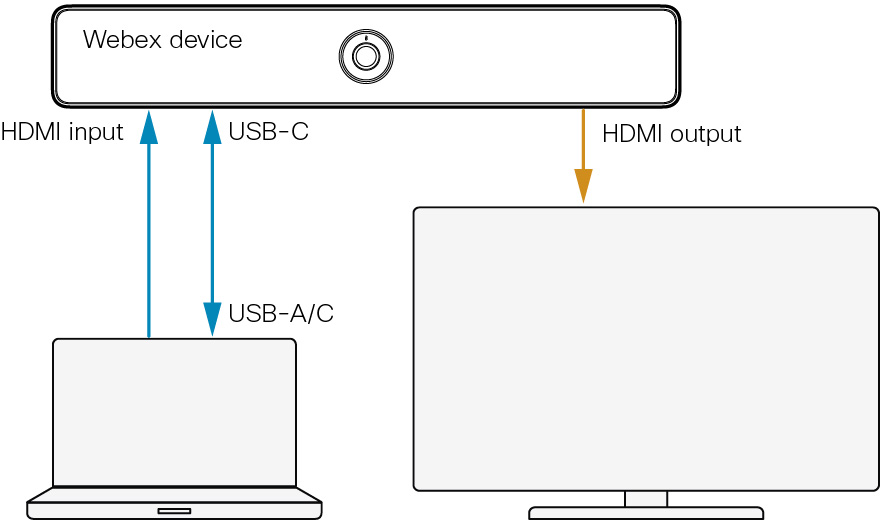
-
Prenosni računalnik priključite v vtičnico USB-C naprave.
-
Povežite predstavitveni kabel z vhoda HDMI naprave na prenosni računalnik.
-
Odprite aplikacijo za srečanje v prenosnem računalniku in izberite napravo kot vir za kamero, mikrofon in zvočnik.
Naprava se prikaže kot dve možnosti zvočnika: ena je povezava HDMI, druga pa povezava USB-C.
Zdaj lahko pokličete sestanek ali se mu pridružite iz prenosnika.
Vedenje med klicem
Mikrofone lahko kadar koli izklopite v aplikaciji za srečanje v prenosnem računalniku. Možnost izklopa zvoka v napravi je odvisna od tega, kako jo je nastavil skrbnik. Indikatorji izklopa zvoka naprave in prenosnika niso sinhronizirani. Če želite več podrobnosti, preberite razdelek Za skrbnika .
Naprava je vedno v načinu Ne moti , ko ste na sestanku iz prenosnika. Zato v napravo ne boste prejemali nobenih drugih dohodnih klicev.
Kamero lahko upravljate, prilagodite glasnost, odstranite šum v ozadju in optimizirate kakovost zvoka iz uporabniškega vmesnika naprave. Svetlobni indikator kamere sveti, ko je fotoaparat v uporabi. Aplikacija za sestanke prenosnega računalnika nadzoruje ostalo, vključno s prekinitvijo klica.
Za skrbnika
-
Izklop zvoka iz naprave: Privzeto lahko uporabniki izklopijo mikrofone tako v aplikaciji za srečanje kot v napravi. V obeh primerih drugim udeležencem ni poslan noben zvok. Ker pa indikatorji izklopa zvoka v napravi in aplikaciji za srečanja niso sinhronizirani, obstaja nekaj neželenih učinkov:
-
Če se osebe utišajo iz aplikacije zasrečanje v prenosnem računalniku, lučke LED za mikrofon v napravi ne preklopijo v nemoto barvo.
-
Če se osebe izklopijo zvok iz naprave, drugi udeleženci klica ne bodo obveščeni, da so izklopljeni.
-
Če ljudje pozabijo izbrati napravo kot vir mikrofona za aplikacijo za srečanje prenosnega računalnika, bo aplikacija uporabljala mikrofone prenosnega računalnika. V takem primeru so lahko lučke mikrofona na napravi rdeče (nemote barve), medtem ko zvok ni utišan.
To konfiguracijo nastavite na Neaktivno , da onemogočite izklop zvoka iz naprave,Audio
-
-
Registracija klicne storitve: Naprave vam ni treba registrirati za klicno storitev (v oblaku ali na mestu uporabe) samo zato, da bi jo uporabljali za klice v prenosniku. Če preskočite registracijo ob prvi nastavitvi, se lahko vrnete in pozneje registrirate napravo z Cisco. Pojdite v Nastavitve in izberite Aktiviranje naprave.
Privzeto dobite celoten uporabniški vmesnik, če je naprava registrirana za klicno storitev. Če naprava ni registrirana, je uporabniški vmesnik ustrezno prilagojen. Če želite spremeniti vedenje,UserInterface , uporabite naslednjo konfiguracijo.
Naprave v tej kategoriji nimajo priključka USB-C, zato mora biti pretvornik HDMI-to-USB priključen na enega od izhodov HDMI naprave. Na prenosni računalnik priključite kabel USB in HDMI.
Ta funkcija ni na voljo za Board 55/55S/70/70S/85S, Room 55 Dual, Room 70 Dual, Room 70 Panorama in Room Panorama, ker nimajo na voljo izhoda HDMI.
Priključite prenosni računalnik in izberite vire vnosa

-
V uporabniškem vmesniku naprave tapnite »Call from laptop« (Klic iz prenosnika), da odprete aplikacijo Call from laptop (Klic iz prenosnika ).
-
Prenosni računalnik priključite na vtičnico USB pretvornika HDMI-to-USB.
-
Povežite predstavitveni kabel z vhoda HDMI naprave na prenosni računalnik.
-
Odprite aplikacijo za srečanje prenosnega računalnika in izberite pretvornik HDMI-to-USB kot vir za kamero in mikrofon. Izberite napravo kot vir za zvočnik.
Opomba: Če pretvornika HDMI-to-USB ne izberete kot vir mikrofona, aplikacija za srečanje namesto tega uporabi mikrofon prenosnika. V tem primeru gumbi za izklop zvoka na napravi ali zunanji mikrofoni nimajo nobenega učinka.
Zdaj lahko pokličete sestanek ali se mu pridružite iz prenosnika.
Končanje klica
-
Končajte sestanek v prenosnem računalniku.
-
V napravi tapnite tudi Prekini povezavo , da zaprete aplikacijo Klic iz prenosnika .
Če aplikacije Klic iz prenosnika ne zaprete , se naprava ne vrne v običajni način. Naprava ostane v načinu Ne moti , ne more sprejemati klicev, ne preide v stanje pripravljenosti in ne sprejema nadgradenj programske opreme.
Vedenje med klicem
Mikrofone lahko kadar koli izklopite v aplikaciji za srečanje v prenosnem računalniku. Možnost izklopa zvoka iz naprave in zunanjih mikrofonov je odvisna od tega, kako jo je nastavil skrbnik. Indikatorji izklopa zvoka naprave in prenosnika niso sinhronizirani. Če želite več podrobnosti, preberite razdelek Za skrbnika in namestitvenega programa .
Kamero lahko upravljate, prilagodite glasnost, odstranite šum v ozadju in optimizirate kakovost zvoka iz uporabniškega vmesnika naprave. Svetlobni indikator kamere sveti, ko je fotoaparat v uporabi. Aplikacija za sestanke prenosnega računalnika nadzoruje ostalo.
Naprava je vedno v načinu Ne moti , če je v napravi aktivna aplikacija Klic iz prenosnika , tudi če je minimizirana. Zato med sestankom iz prenosnika ne boste prejeli nobenega dohodnega klica v napravo.
Za skrbnika in namestitvenega programa
-
Dodajte pretvornik HDMI-to-USB: Pretvornik HDMI-to-USB (znan tudi kot naprava za zajemanje) priključite na enega od izhodov HDMI naprave (glejte sliko). Prevernik Inogeni 4KX-PLUS smo preizkusili in priporočamo; Uporabite lahko druge.
-
Kamera, zasloni in druge zunanje naprave: Če naprava nima vgrajene kamere ali zaslonov, jih kot običajno povežite z napravo (rumene puščice). Dodajte tudi krmilnik na dotik in druge zunanje naprave kot običajno.
-
Omogočite funkcijo: Nastavite to konfiguracijo na True,Video Doda gumb Pokliči iz prenosnika na uporabniškem vmesniku. Funkcija zahteva, da naprava izvaja izkušnjo uporabniškega vmesnika RoomOS 11.
-
Izklop zvoka iz naprave ali zunanjih mikrofonov: Privzeto lahko uporabniki izklopijo zvok svojih mikrofonov tako v aplikaciji za srečanje kot v napravi in zunanjih mikrofonih. V obeh primerih se drugim udeležencem ne pošlje zvok (pod pogojem, da je pretvornik HDMI-to-USB vir mikrofona). Ker pa indikatorji izklopa zvoka v napravi in aplikaciji za srečanja niso sinhronizirani, obstaja nekaj neželenih učinkov:
-
Če se osebe utišajo v aplikaciji zasrečanje v prenosnem računalniku, lučke LED za mikrofon v napravi in zunanji mikrofoni ne preklopijo v nemoto barvo.
-
Če se osebe izklopijo iz naprave ali zunanjih mikrofonov, drugi udeleženci klica ne bodo obveščeni, da so izklopljeni.
-
Če ljudje pozabijo izbrati pretvornik HDMI-to-USB kot vir mikrofona, se lahko znajdejo v situaciji, ko so LED diode mikrofona naprave in zunanji mikrofoni rdeči (nemi barva), medtem ko njihov zvok ni utišan. Program za srečanje namreč uporablja mikrofone prenosnika.
To konfiguracijo nastavite na Neaktivno , da onemogočite izklop zvoka iz naprave in njenih zunanjih mikrofonov, .
-
-
Nastavite izhod HDMI za pretvornik HDMI-to-USB: Privzeto je naprava nastavljena tako, da uporablja izhod HDMI z najvišjo številko za pretvornik HDMI-to-USB. To konfiguracijo uporabite, če želite preklopiti na drug izhod HDMI,Video . Če je tako, preverite, ali so vloge monitorja pravilne,Video .
-
Nastavite število monitorjev: Če imate pretvornik HDMI-to-USB z zunanjim napajalnikom in brez zaslona, ki je priključen nanj, ročno nastavite, koliko zaslonov ima naprava s to konfiguracijo, . Neujemanje povzroča težave s postavitvijo, ko se srečanjem pridružite iz same naprave.
-
Izberite, ali želite samodejno zapreti aplikacijo Klic iz prenosnika: aplikacija Klic iz prenosnika se privzeto samodejno zapre po 120 minutah. S temi konfiguracijami spremenite privzeto vedenje:
-
(odprto, dokler ga ročno ne zaprete).
-
-
-
Napredne nastavitve zvoka za sobo Codec Pro in sobo 70 G2: Priporočamo, da ohranite konfiguracijo pri Samodejno. Če nastavitev sobe zahteva, da je ročna, uporabite ukaz Audio Console (priporočeno) ali API, da ročno nastavite prehod mikrofona.


